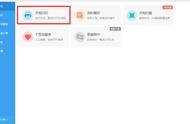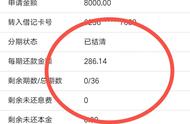很多人第一次使用电脑,不知道怎么在电脑上打印文件,下面我以WORD为例,教大家如何在电脑上打印文件。
演示环境:荣耀MagicBook 16 Pro,Windows 11,Microsoft Office 专业增强版2019 WORD2403
首先,打开电脑后,点击左下角的开始按钮,在键盘上按下字母键W,匹配出电脑上安装的WORD文档软件图标。

点击打开一个空白的WORD文档,在文档里输入你想要打印的文件信息。如果是直接打印已经编辑好的文件,则只需要打开电脑在文件夹处打开要打印的文件文档。
要打印的文档内容输入好后,可全选文字,点击功能区字体,设置要打印的文字字体,点击字号,调整文字的大小等,进行格式的排版。

排版完成后,点击左上角的文件,弹出界面,点击“打印”,也可以按下快捷键“CTRL P”,进入打印预览界面。

右侧查看打印的效果,左侧点击打印机,选择电脑连线能正常打印的打印机,下方设置打印的参数,如调整页边距,纸张方向等,根据实际的需求进行选择。确认无误后,点击打印按钮进行打印即可。

以上方法针对的是WORD文档,实际上在电脑上安装的EXCEL,PDF文档以及图片都能打印出来,方法也大同小异,你学会了一种方法,相信其他的也就难不倒你了。
,